В настоящее время Android TV является одной из самых популярных операционных систем для смарт-телевизоров. Актуализация версии Android на вашем телевизоре — важный шаг для обеспечения более стабильного, безопасного и функционального использования телевизора. В этой статье мы рассмотрим различные способы обновления операционной системы на вашем телевизоре Android TV.
- Как узнать текущую версию Android TV
- Как обновить прошивку Smart-телевизора Samsung через интернет
- Можно ли установить другую прошивку на смарт-телевизор
- Как обновить версию операционной системы на смарт-телевизоре Android TV
- Выводы и полезные советы
Как узнать текущую версию Android TV
Перед тем, как думать об обновлении, важно узнать текущую версию операционной системы, установленной на вашем телевизоре Android TV. Для этого следуйте этим простым шагам:
- Нажмите кнопку HOME на пульту дистанционного управления;
- Выберите «Настройки»;
- В зависимости от вида меню вашего телевизора, выберите один из следующих пунктов:
- «Настройки устройства» — «Об устройстве» — «Версия» (для Android TV 9);
- «Об устройстве» — «Версия» (для Android TV 8.0 илиранее).
Эти шаги позволят вам узнать текущую версию операционной системы на телевизоре.
Как обновить прошивку на телевизоре Samsung при помощи USB носителя?
Как обновить прошивку Smart-телевизора Samsung через интернет
Samsung, один из ведущих производителей смарт-телевизоров, предоставляет возможность обновления прошивки через интернет. Чтобы обновить прошивку на Smart-телевизоре Samsung, выполните следующие шаги:
- Подключите телевизор к интернету;
- На пульту дистанционного управления нажмите кнопку HOME;
- Выберите «Поддержка»;
- Выберите «Обновление ПО»;
- Выберите «Обновить сейчас» или «По сети»;
- Телевизор автоматически проверит наличие новой прошивки;
- Если новая прошивка доступна, появится соответствующее сообщение.
Обновление прошивки поможет вашему смарт-телевизору работать более стабильно, а также добавит новые функции и улучшения.
Можно ли установить другую прошивку на смарт-телевизор
Важно отметить, что производители смарт-телевизоров обычно не поддерживают установку сторонних прошивок. Это связано с защитой производителя и предотвращением использования неофициального программного обеспечения, которое может быть несовместимо или неправильно работать на вашем телевизоре.
Однако, если у вас есть китайское устройство, то возможно могут быть варианты установки другой прошивки. В таком случае, следует обратиться к производителю или искать информацию и инструкции на специализированных веб-сайтах и форумах.
Как обновить версию операционной системы на смарт-телевизоре Android TV
Чтобы убедиться, что ваш телевизор Android TV имеет последнюю версию операционной системы, вы можете воспользоваться автоматической проверкой обновлений:
- На пульте дистанционного управления нажмите кнопку быстрых настроек;
- Выберите «Настройки»;
- Выберите «Система»;
- Выберите «Информация»;
- Выберите «Обновление системы»;
- Убедитесь, что параметр «Автоматическая проверка обновлений» включен.
Это позволит вашему телевизору автоматически проверять доступные обновления и предложит вам установить их, если они доступны.
Выводы и полезные советы
Обновление версии операционной системы на вашем смарт-телевизоре Android TV — важный этап для обеспечения его более эффективной, безопасной и функциональной работы. Вот несколько полезных советов для обновления операционной системы на вашем телевизоре:
- Регулярно проверяйте наличие обновлений, чтобы быть в курсе последних улучшений и исправлений;
- Перед обновлением убедитесь, что аккумулятор вашего устройства достаточно заряжен или подключено к источнику питания;
- Удостоверьтесь, что у вас есть стабильное подключение к интернету перед началом процесса обновления;
- Если у вас возникли проблемы или вопросы при обновлении операционной системы, обратитесь к руководству пользователя вашего телевизора или обратитесь в службу поддержки производителя.
В конечном итоге, обновление операционной системы на вашем телевизоре Android TV поможет вам насладиться улучшенным опытом использования, новыми функциями и исправлениями ошибок.
Как работает функция I-Refresh
Функция i-Refresh работает на основе технологии, которая позволяет освежить вещи без использования воды и моющего средства. Она работает посредством пара, который удаляет запахи и разглаживает заломы на одежде. Это идеальное решение для деликатных тканей, которые не могут быть вымочены или отстираны обычным способом.
Для использования функции i-Refresh достаточно поместить вещь в специальную камеру, выбрать нужные настройки и нажать кнопку старта. Затем, при помощи генератора пара, происходит процесс освеживания и разглаживания.
Такой способ работы функции i-Refresh позволяет сэкономить время, так как нет необходимости в длительной стирке и глажке одежды. Кроме того, она бережно относится к тканям, что делает ее универсальным и удобным решением для ухода за вещами различных типов.
Как поменять дверцу на холодильнике чтобы открывалась в другую сторону
- Открутите нижнюю петлю холодильника. 8. Снимите нижнюю дверцу. 9. Переместите заглушки нижнего крепления дверцы на другую сторону. 10. Установите нижнюю дверцу на холодильник. 11. Закрепите нижнюю петлю холодильника. 12. Открутите малый петлевой винт на настоящей петле и установите его в новую петлю, которую вы переносите. 13. Повторите этот процесс для большого петлевого винта. 14. Закрепите верхнюю петлю холодильника на новом месте. 15. Вставьте холодильник в розетку. 16. Проверьте, открывается ли дверца теперь в нужную вам сторону. Если нужно, повторите процесс, чтобы вернуть дверцу на исходное место. Замена двери на холодильнике не является сложной задачей, если вы правильно выполните все шаги.
Как включить электронную плиту Haier
Для подключения электронной плиты Haier необходимо выполнить следующие действия. Сначала нажмите на сенсорную кнопку ВКЛ./ВЫКЛ. и удерживайте ее в течение одной секунды. После этого вы услышите короткий звуковой сигнал, а на дисплеях конфорок появятся точки-индикаторы. Если вы не осуществите дальнейшие настройки, плита автоматически выключится через 10 секунд.
Теперь вы можете приступить к использованию плиты Haier. Помните, что перед началом готовки необходимо выбрать нужную конфорку, установив необходимый уровень нагрева. Также следует следить за безопасностью и не допускать попадания воды или посторонних предметов на панель управления плиты. Если возникнут проблемы или вопросы, обратитесь к инструкции по использованию плиты Haier.
Как подключить телевизор к Винк
Для подключения телевизора к приложению Wink необходимо выполнить несколько простых шагов. Сначала открываем приложение Wink и переходим в раздел «Ещё». Далее выбираем раздел «Настройки» и ищем пункт «Активация Wink ТВ-онлайн». Если мы пользуемся сайтом wink.ru, то заходим в раздел «Моё» и нажимаем «Активировать Wink ТВ-онлайн».
Затем вводим специальный цифро-буквенный код активации, который был отправлен нам по SMS, и нажимаем кнопку «Активировать». После этого телевизор успешно подключается к приложению Wink и мы можем наслаждаться онлайн-просмотром всех доступных сериалов, фильмов и телеканалов. Подключение телевизора к Wink даст возможность получить доступ к большому количеству контента и расширить ваши развлекательные возможности.
Чтобы обновить версию операционной системы Android на телевизоре, необходимо выполнить следующие шаги для Smart-телевизоров Samsung. Вначале необходимо подключить телевизор к интернету. Затем откройте меню телевизора и найдите пункт «Поддержка». В этом меню найдите пункт «Обновление ПО» и выберите его. Затем появится окно с вариантами обновления.
Выберите «Обновить сейчас» или «По сети». После этого телевизор проверит наличие новой версии прошивки. При наличии обновления на экране появится соответствующее сообщение. Следуйте указанным инструкциям на экране, чтобы завершить процесс обновления. После успешной установки обновления, телевизор перезагрузится и вы сможете пользоваться последней версией операционной системы Android на своем телевизоре.
Источник: svyazin.ru
Как обновить браузер на телевизоре Samsung Smart TV?
Чтобы загрузить на телевизор новую прошивку и обновления для браузера, следует в меню найти раздел «Поддержка». Здесь нужно пройти таким путем: «Обновление ПО»→«Обновить сейчас» (либо «По сети»). Техника выполнит поиск нового ПО и при обнаружении предложит его установить.
Как обновить веб браузер на смарт ТВ Самсунг?
- Нажать на кнопку «Smart Hub».
- Перейти в раздел «App TV» или «Samsung Apps».
- Открыть список уже установленного программного обеспечения и найти нужный браузер для Smart TV. Рядом с названием появится кнопка для загрузки апдейтов и информация о текущей версии.
Как установить Google Chrome на телевизор Samsung Smart TV?
Гугл хром на самсунг смарт тв можно установить в качестве основного браузера, он хорошо работает на телевизорах. Для установки достаточно зайти в магазин приложений Samsung App TV и ввести в стоке поиска Google chrome. После этого кликнуть на найденную строку и подтвердить установку.
Как на телевизоре обновить браузер?
- Зайти в меню настроек телевизора и выбрать раздел «Поддержка».
- Далее надо выбрать пункт «Обновление ПО» и нажать клавишу «Обновить сейчас». Если последнего пункта нет, то необходимо нажать на кнопку «По сети».
- Телевизор выполнит поиск новой версии ПО и предложит его установить.
Можно ли установить другой браузер на телевизор Samsung?
Вы не можете заменить существующий телевизионный браузер, но вы можете обойти его Смарт-телевизоры Samsung оснащены предустановленным интернет-браузером. В зависимости от модельного года или серии браузер может находиться на домашнем экране Smart Hub или на странице дополнительных предустановленных приложений.
Как установить сторонний браузер на смарт ТВ Самсунг?
Для телевизоров Samsung установка осуществляется следующий образом — необходимо открыть магазин приложений Samsung Apps и отыскать желаемую программу. Если софт устанавливается впервые, то нужно кликом по нему открыть окно с доступными действиями и выбрать пункт «установить».
Как обновить программное обеспечение на телевизоре самсунг?
Извлеките USB-носитель с помощью безопасного извлечения. Подключите его в USB-разъем телевизора Samsung. На пульте ДУ нажмите кнопку Settings (Menu), откройте вкладку Поддержка – Обновление ПО – Обновить сейчас. Телевизор предложит проверить прошивку, подтвердите нажав Да.
Как установить браузер на смарт ТВ?
- Для перехода в Smart Hub, нажмите на пульте дистанционного управления ТВ кнопку с цветным логотипом.
- Найдите нужную программу.
- Нажмите на пульте «ОК».
- Кликните «Загрузить».
- Откройте новый браузер через кнопку «Запуск».
Как скачать гугл хром на смарт ТВ?
- Перейдите на сайт play.google.com;
- Найдите с помощью поиска Chrome;
- Нажмите «Установить» на странице приложения и выберите устройство Android TV.
Как выйти в интернет через телевизор Samsung?
- Войдите в меню телевизора: нажмите кнопку Home и выберите пункт Настройки на экране телевизора.
- Выберите пункт Общие.
- Выберите пункт Сеть.
- Выберите пункт Открыть настройки сети.
- Выберите тип сети — Беспроводной.
- Подождите, пока телевизор найдет сети Wi-Fi, и выберите свою.
Как на телевизоре Samsung зайти в браузер?
- Открываем меню Smart TV кнопкой на пульте дистанционного управления. Выглядит она обычно вот так:
- Запускаем браузер. .
- Скорее всего на главном экране браузера будут какие-то закладки. .
- В нашем случае мы открыли конкретный сайт на телевизоре Samsung Smart TV.
Какой браузер поставить на смарт ТВ?
- Google Chrome. Вышеуказанный браузер можно смело назвать самым популярным мобильным браузером в мире. .
- Mozilla Firefox. .
- Яндекс .
- Opera. .
- UC Browser. .
- Dolphin. .
- Puffin. .
- Ghostery Browser.
Как переустановить браузер на телевизоре LG?
- На пульте надо найти кнопку «SETTINGS»;
- Открыть меню «Поддержка»;
- Выбрать подпункт «Обновление»;
- Проверить наличие обновлений;
- Должен высветиться номер новой прошивки на LG Smart TV;
Как установить Яндекс браузер на телевизор Самсунг?
- Нажмите на пульте кнопку Smart Hub или Домой — откроется сервис Smart Hub.
- В поисковой строке введите [Яндекс] и нажмите на пульте кнопку ОК или .
- Установите приложение — иконка приложения появится в меню Smart Hub.
Как установить приложение с флешки на телевизор Samsung?
- Подключите флеш-накопитель к компьютеру.
- Откройте «Компьютер» и щёлкните по накопителю правой кнопкой.
- Выберите пункт «Форматировать».
- Выберите файловую систему FAT32.
- Нажмите «Начать».
Как обновить гугл хром на телевизоре самсунг?
Апгрейд браузера в телевизоре Samsung.
В меню телевизора необходимо выбрать пункт «Поддержка» — «Обновление ПО». Прошивку целиком рекомендуется обновлять с носителя, браузер отдельно – можно и через Интернет. Для обновления с флешки – выбираем пункт «Обновить сейчас», иначе – «По сети».
Источник: madetto.ru
Как обновить браузер на телевизоре Samsung Smart TV: 2 способа
Всем привет! Телевизионный веб-обозреватель функционально похож на компьютерные и мобильные аналоги — тоже разрешает представлять сайты и искать видеотрансляции, авторизовываться в социальных сетях и даже писать на электронную почту или в мессенджеры.
Несмотря на богатый набор возможностей, Samsung Smart TV имеет встроенный набор дополнительных функций, а также включает в себя множество дополнительных функций. В результате или ожидания, пока появляются обновления от производителя с недостающим контентом, ищут решения от сторон вовлечения.
Как загрузить сторонний браузер на телевизорах Smart TV
В взаимодействии с программным обеспечением пользователей возвращается раздел Samsung «Smart Hub», открывающийся через раскрывающуюся кнопку на пульте дистанционного управления.
После перехода к дополнительному меню открывается начальная поисковая строка, из списка уже доступного ПО (виджеты, программное обеспечение, встроенный браузер), а также пункт App TV (или Samsung Apps), откуда загружается тот контент, который не используется.
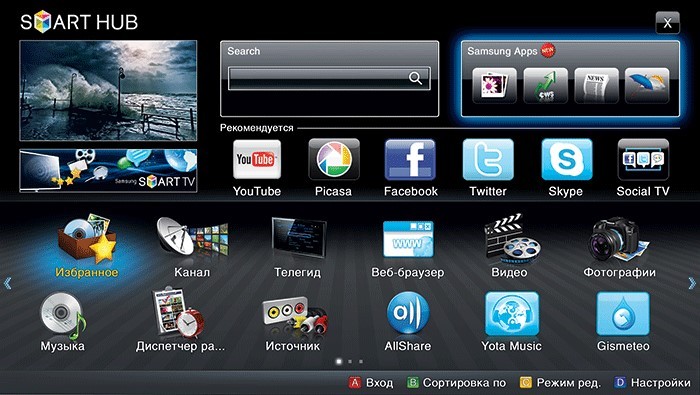
Последний шаг – откройте поисковую строку и введите название необходимого веб-обозревателя. Или же – откройте список наиболее популярных приложений, и уже выберите одно из двух предлож.
Зачем загружать браузеры от сторонних производителей
- Привычка – запутанный интерфейс встроенного веб-браузера – не всем по вкусу. Намного проще переключаться между вкладками и взаимодействовать с интерфейсом в том же или Google Chrome Opera, где отдельная кнопка на виду, а оформление полностью повторяет версию для компьютера.
- Производительность – для Smart TV, встроенный в прошивку, отвечаю на вопросы с безопасностью. Порой из-за определенных пунктов, протоколов и функций — не расширяется с возложенной задачей и вылетает при просмотре сайтов или в момент использования видеороликов.
- Технологии – «Фишек» у веб-обозревателей не от Samsung предостаточно. Opera экономит трафик, скрывает рекламу и закрывает от спама, Google Chrome предлагает синхронизацию данных и разрешает передачу, важные закладки и информацию с мобильной техники на телевизор.
- Настройки — среди дополнительных параметров обнаружения и возможность хранить информацию о недавних интернет-сессиях: посещенные страницы, история поиска источников, и даже поддержка VPN.
Важно! В основных телевизорах Самсунг со Смарт ТВ в магазине App TV нет ни пресетов, ни настроек для них. Поддержка внешних веб-обозревателей Исчезла Давно, примерно в тот момент, когда пропала официальная возможность запускать клиент youtube.
Какие браузеры для Smart TV популярны
Как и на компьютерах, так и на мобильных платформах в лидерах — Google Chrome. Кроме продвинутой разработки вкладок, паролей и посещаемых страниц, веб-обозревателя реализуется предсказуемым интерфейсом и предлагает беспрепятственное взаимодействие и с новостными порталами, и с развлекательными сервисами (вроде Twitch и YouTube). Проблем нет и это небезопасно — Chrome начинает писать и удалять спам.
Opera — самая популярная альтернатива Google. Из-за увеличения — молниеносная обработка загружаемых веб-страниц с отключением экономии трафика (изображения сжимаются, рекламные объявления перестают загружаться в фоновом режиме) и настраивается производительным режимом.
Яндекс.Браузер — основан на движке Chrome и также поддерживает синхронизацию, расширение с сайтами и развлекательным контентом, новостными порталами, почтовыми клиентами и веб-версиями мессенджеров. Предлагает множество настроек (в том числе и стартовой странице) и разрешает не думать о рекламе, баннерах и раскрывающихся объявлениях, способных сильно от отдельных от дел.
Какой установить браузер на телевизор из окружения? — зависит от личных предпочтений и желаемого результата, но лучше поэкспериментировать и разобраться в деталях: что не работает, как нужно, а где больше возможностей.
Как обновить браузер
Если при накоплении сайтов или развлекательного накопления все чаще возникают ошибки или выбросы газа о «неподдерживаемых стандартах», то, возможно, настал момент загрузки апдейтов для использования программного обеспечения. И порядок действий будет значительным от того, какой используется в использовании — Стандартный или из приложения TV.
Обновление сторонних веб-обозревателей через Samsung App TV
В том, как обновляется на телевизорах Samsung Smart TV, часто не приходится беспокоиться о том, что на новые модели ТВ предлагается загрузка парочки промежуточных исправлений, или реализация прямо во время просмотра, или же и не появляются анонсы, так как необходимы действия, которые активируются в фоновом режиме. Нет, это невозможно сделать, чтобы дать вам:
Обновление стандартного браузера на ТВ от Samsung
Обнаруженный в прошивке телевизора веб-обозреватель скрывается под названием веб-браузера (конкретное обнаружение зависит от модели ТВ и версии Smart TV) и не содержит загрузки апдейтов через «Галерю приложений». Обновляется программное обеспечение: Браузер, Виджеты, охват программного обеспечения и другие, — только вместе с прошивкой и предложением:
Поиск обновлений по сети – официальная поддержка телевизоров Samsung – 3-5 лет. За указанный период времени производства много апдейтов, обнаруженных и параметров безопасности, и базовое по. Об обновлениях владельцев ТВ часто забывают. При возникновении проблем с этим рекомендуется заглянуть в раздел «поддержка» и подпункт «Обновление по». В зависимости от версии смарт тв условно высказывается иначе, но даже у может возникнуть едва ли возникнут проблемы с навигацией
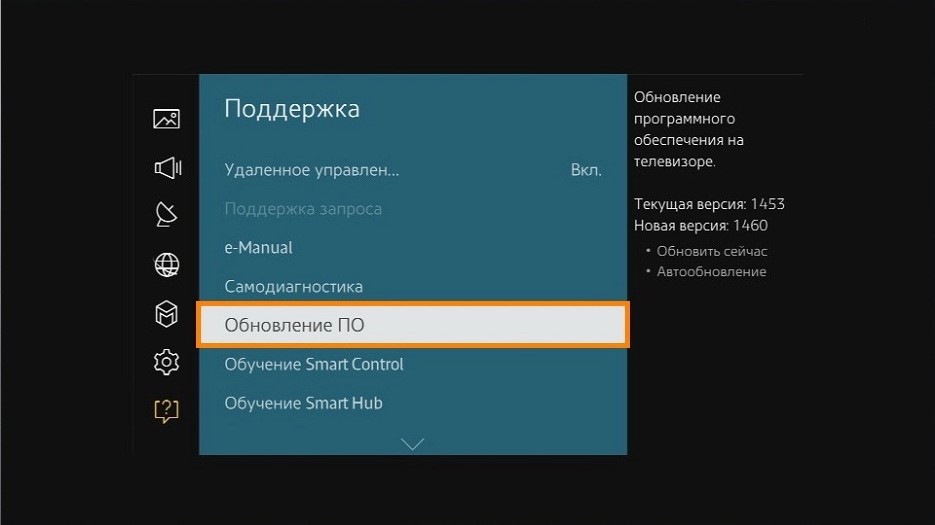
Поиск, загрузка и установка обновлений происходит в автоматическом режиме. В результате проделанных действий система подскажет, до какой версии загружены апдейты, а в некоторых случаях даже сообщит об обнаруженных нововедениях.
Загрузка апдейтов через USB. Альтернативный вариант, предусматривающий ручной поиск промежуточных обновлений, исправлений и технических плат на сайте производителя по номеру модели телевизора.

Файлы с прошивками добавляются в архив, который сразу распаковывает, Содержимое — Скопировать на USB-носитель. После предварительной подготовки остается вставить флешку в usb-разъем телевизора, открыть «настройки» и перейти к разделу «Обновление по».
Уже удалено выбрать USB с потерянными данными и согласиться на переход на новое. Прерывать переход нельзя во взаимодействие с опасными последствиями и технологической непол. И еще – заказывать прошивку рекомендуется на официальном сайте, а не на внешних источниках с неизбежным происхождением.
Источник: wifielek.ru